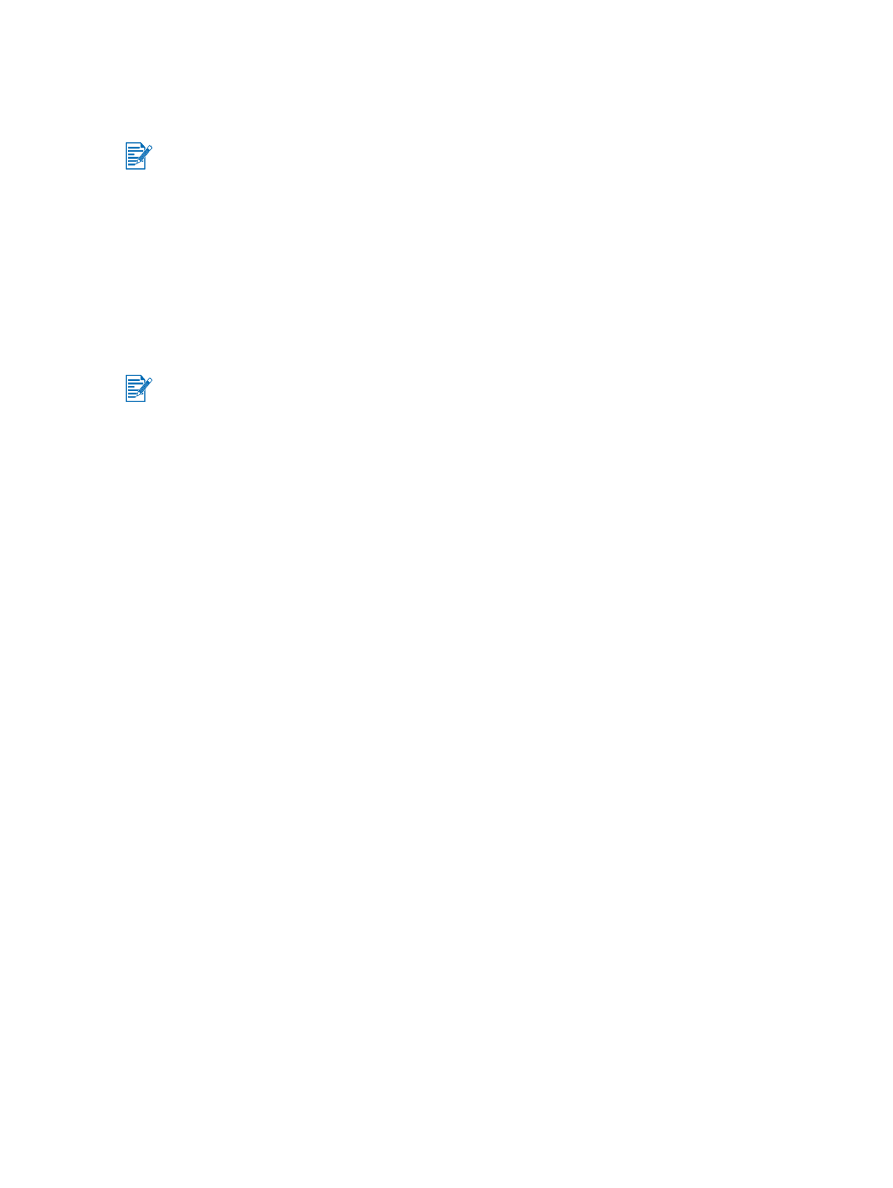
採用自動雙面列印模組的好處
自動列印到紙張的兩面
,
不
必
人工地
重
新裝
入
紙張
。
迅速而
有
效
率
地印出
篇幅
長的文件
。
在紙張的雙面列印
節省
紙張用量
。
製做
專
業
外
觀
的型
錄
、
報
告
、簡
訊
刊物
、
和其它的特
殊
文件
。
Windows
系統
1
裝
入適當
的紙張 (
參閱 《
進紙匣的紙材添裝方式
》
)
。
2
開啟印表機驅動程式 (
參閱 《
文件列印
》
)
。
3
按
一
下 「
外觀
」
索引標籤
。
4
選取
「
雙面列印
」
核
取方
塊,並
確定有選取
「
使用自動雙面列印模組
」。
5
如
果
要自動地調整
各
頁的大小
以符合
文件在
螢幕
上的
版
面
,請
選擇
「
保留
版面
」。
如
果
清
除這個選
項,可
能
會
造
成
不
該
發
生
的
跳
頁
情
形
。
6
如有需要
,請
選
「
向
上
翻
頁
」
來變更頁面方
向。
7
如有需要
,從 「
手冊版面
」下拉
式清
單
選擇所要的手冊
版
面
。
8
視需要變更其它的列印設定值
,然
後
按 「
確定
」。
9
列印文件
。
Macintosh
系統
1
裝
入適當
的紙張 (
參閱 《
進紙匣的紙材添裝方式
》
)
。
2
按
一
下
File
(檔案)
,然
後
再按
(列印)
。
3
Mac OS 9.1.x
和
9.2.x
:
i
開啟
Layout
(
佈局
)
控制
面
板。
ii
選擇
Print Both Sides
(雙面列印)
,然
後選
Automatic
(自動)
。
Mac OS X
(
10.1
和更新
版
本)
:
i
開啟
Two Sided Printing
(雙面列印)
控制
面
板。
ii
選擇
Print Both Sides
(雙面列印)
。
4
按適當
的圖像來選擇所要的裝訂方
向。
5
視需要變更
任
何其它的列印設定值
,然
後
按
OK
(確定)
或
(列印)
。
自動雙面列印模組是
hp deskjet 9670
印表機的標
準
組件
;
在
某些國家
或地
區則可另
外
購買
這個組件 (
請參閱 《
HP
的
耗
材和
配
件
》
)
。
如
果
要
將
自動雙面列印設定
為
印表機的預設值
,請參閱 《
列印預設值的變更
》。
印好紙張的
第
一面之後
,
印表機
會
暫停
一
下
讓
墨水
乾燥
。
墨水
乾燥
之後
,
印表機
會將
紙張
抽入
自動雙面列印模組
,繼續
在紙張的
另
一面列印
。
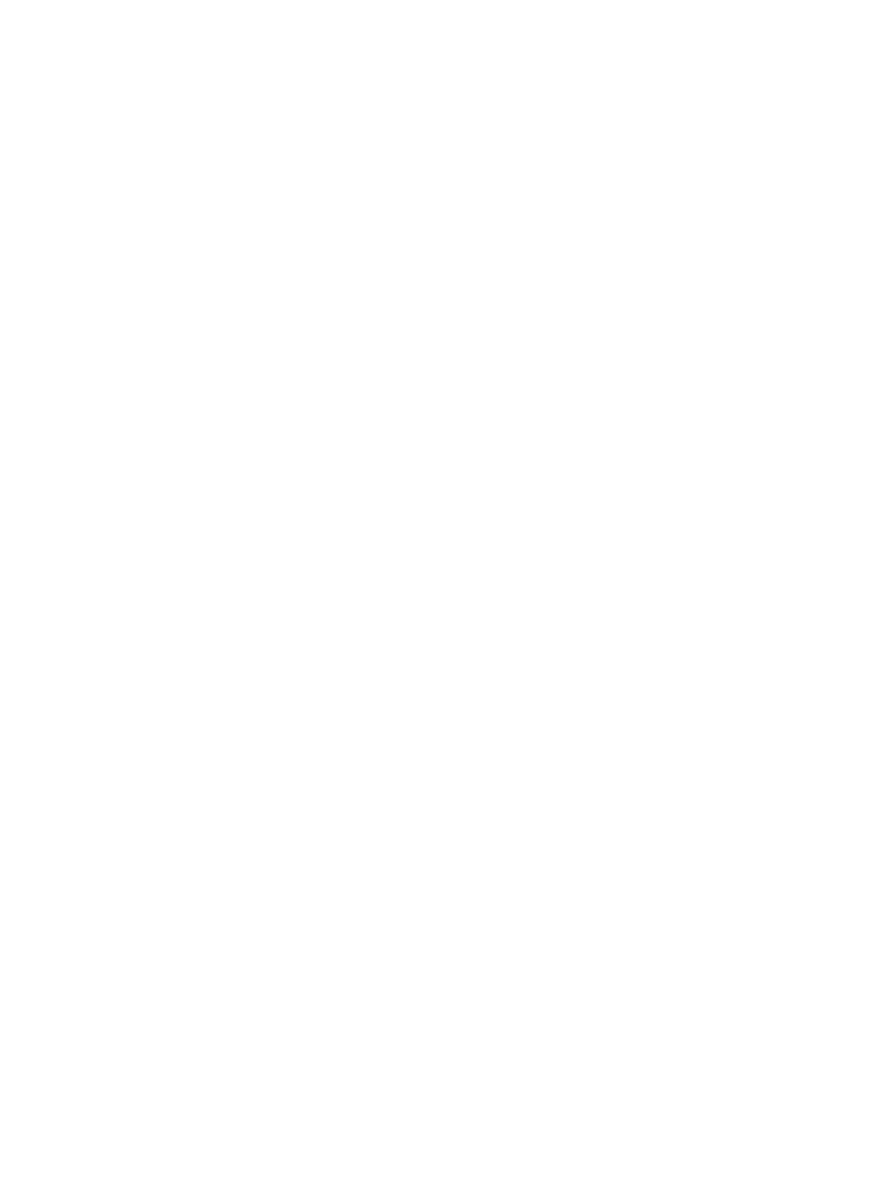
4-28
ZHTW